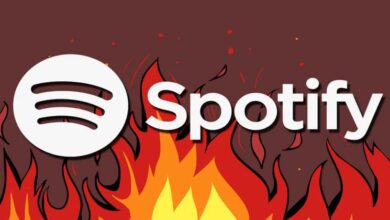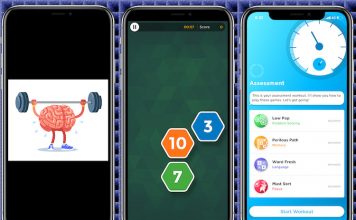دليل خطوة بخطوة لإضافة مصادر جديدة إلى Kodi
كيفية إضافة مصادر جديدة إلى Kodi لتخصيص تجربتك

Kodi هو مشغل وسائط متعدد الاستخدامات يتيح لك تخصيص تجربتك التلفزيونية عبر الإنترنت. واحدة من أفضل ميزات Kodi هي إمكانية إضافة مصادر جديدة، مما يسمح لك بالوصول إلى محتوى مخصص مثل الأفلام، المسلسلات، قنوات IPTV، والمزيد. في هذا المقال، سنشرح كيفية إضافة هذه المصادر خطوة بخطوة لإضفاء طابعك الشخصي على جهازك.
1. فتح Kodi وتحديد الإعدادات
- قم بفتح تطبيق Kodi على جهازك.
- في الصفحة الرئيسية، ابحث عن أيقونة الإعدادات (عادةً تكون على شكل ترس في الزاوية العلوية).
2. الوصول إلى مدير الملفات
- في شاشة الإعدادات، اختر “مدير الملفات” (File Manager).
- هنا، يمكنك إضافة مصادر جديدة إلى Kodi عبر إضافتها إلى المجلدات.
3. إضافة مصدر جديد
- في شاشة مدير الملفات، اختر “إضافة مصدر” (Add Source).
- ستظهر لك نافذة تطلب منك إدخال الرابط URL للمصدر الجديد.
4. إدخال الرابط
- في هذه النافذة، اختر “اكتب مسار” (Browse) وأدخل الرابط الصحيح للمصدر الذي ترغب في إضافته.
- على سبيل المثال، لإضافة مصدر يحتوي على إضافات (Add-ons) أو مستودع معين، يجب إدخال الرابط المخصص لذلك.
- بعد إدخال الرابط، اختر “تم”.
5. تسمية المصدر
- بعد إدخال الرابط، سيطلب منك Kodi اختيار اسم للمصدر. اختر اسمًا سهلًا لتحديد المصدر لاحقًا.
- اضغط “تم” لتأكيد الإعداد.
6. تثبيت الإضافات من المصدر الجديد
- بعد إضافة المصدر بنجاح، يمكنك التوجه إلى “الإضافات” (Add-ons) في القائمة الرئيسية.
- اختر “تثبيت من ملف مضغوط” (Install from Zip File) أو “تثبيت من المستودع” (Install from Repository).
- حدد المصدر الذي أضفته للتو، وابحث عن الإضافات المتاحة لتثبيتها.
7. تخصيص Kodi أكثر
- يمكنك إضافة العديد من المصادر المختلفة مثل مستودعات الفيديو، الأفلام، أو القنوات.
- لا تنسَ تخصيص مظهر Kodi من خلال الثيمات (skins) أو إضافة إضافات الميديا (media addons) التي تلبي احتياجاتك.
عندما نختار تنزيل مصادر جديدة إلى Kodi، فذلك لأننا نريد تثبيت ملحق أو برنامج نصي أو برنامج مخزّن بالداخل لإضافته إلى Kodi، لأن هذا سيسمح لك بالحصول على متجر يمكنك من خلاله تحديد محتوى تفضيلاتك. بالنظر إلى ذلك، إذا كنت مهتمًا بمعرفة كيف يمكنك تنزيل الخطوط على جهاز Kodi الخاص بك حتى تتمكن من الاستمتاع بمحتوى الوسائط المتعددة المتنوع، فعليك مواصلة قراءة هذه المقالة، حيث سنتحدث فيها عن خطوات بسيطة لتثبيت الخطوط الجديدة وأيها تلك هي الأفضل اليوم. سيسمح لك هذا بلا شك بالحصول على أقصى استفادة من هذا التطبيق وستعرف كيفية استخدام Kodi بشكل صحيح.
لماذا يجب عليك تثبيت خط جديد على Kodi الخاص بك؟
يتيح لك هذا التطبيق الجديد والمبتكر تنزيل مصادر مختلفة حتى تتمكن من إدارة أي ملف وسائط متعددة على أي جهاز كمبيوتر ويمكن تكييف واجهته المتنوعة حسب الذوق الشخصي للمستخدم. من ناحية أخرى، وبفضل التقدم التكنولوجي نجد ابتكارات جديدة مثل قدرة هذا البرنامج على الاندماج مع أنظمة التلفزيون الذكية لنسخ الوسائط المتعددة بجودة أفضل.

إنه مجاني تمامًا، لذا يمكنك تنزيله وتثبيته على جميع العلامات التجارية للتلفزيون الذكي، وتساعدك مصادره المختلفة في العثور على محتوى متنوع مثل الصور ومقاطع الفيديو والموسيقى والراديو للترفيه عن نفسك والوصول إلى الإضافات أو المستودعات الخاصة به من القسم المقابل لجهازك Kodi، والشيء الأكثر إثارة للإعجاب هو أنه يمكنك القيام بذلك من أي جهاز وبالطبع تحديده وفقًا لأذواقك الشخصية.
ما الخطوات التي عليك اتباعها لإضافة مصدر جديد على Kodi؟
لإضافة مصادر جديدة إلى Kodi الخاص بك، يجب عليك أولاً تنشيط الوظائف غير المعروفة واتباع الخطوات التالية:
- انتقل إلى تطبيق Kodi أو إذا لم يكن لديك بعد، يمكنك الذهاب إلى موقعه الرسمي ومعرفة كيفية تنزيله بسهولة. ثم يجب عليك لمس الأيقونة التي على شكل عجلة تروس للانتقال إلى قائمة “الإعدادات”.
- بمجرد دخولك إلى قائمة النظام، حدد خيار ” الإضافات” وقم بتنشيط الخيار الذي يشير إلى “مصادر غير معروفة”.
- ستظهر نافذة منبثقة على شاشتك، حيث يجب عليك قبول شروط التحذيرات المشار إليها لمواصلة عملية التثبيت.
- بمجرد تثبيت البرنامج على جهاز الكمبيوتر الخاص بك، يجب عليك الدخول إلى القائمة مرة أخرى لتكوينها الصحيح وتحديد خيار “مدير الملفات” والضغط على المفتاح ENTER أو النقر نقرًا مزدوجًا فوق “إضافة مصدر” (إضافة مصدر).
- الآن، المس الخيار الذي يقول “لا شيء” لإضافة المصدر أو الأصل إلى Kodi ، والآن إذا طلب منك مسار المصدر، فيجب عليك كتابة عنوان URL الخاص به. ومن ثم انقر فوق موافق.
- للإنتهاء يجب عليك الضغط مرة أخرى على خيار Ok في النافذة التالية التي ستظهر لك إضافة المصدر بالكامل وبالتالي سوف تراه مضافاً إلى القائمة.
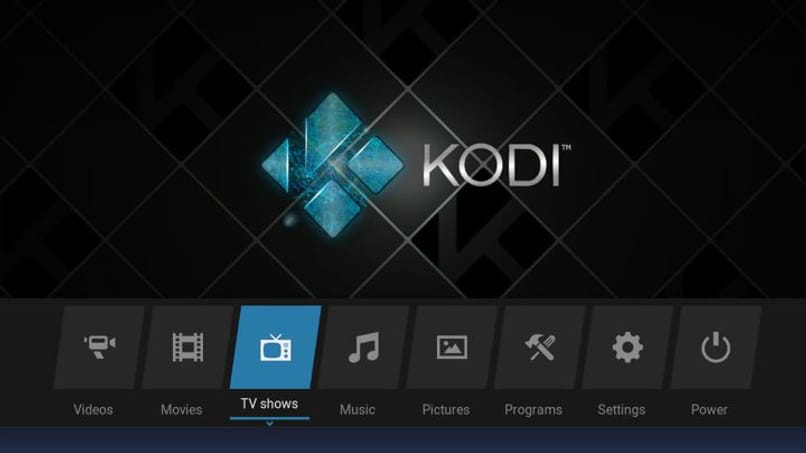
ما هي أفضل المصادر التي يمكنك إضافتها إلى Kodi وما هو رابطها؟
هناك أنواع مختلفة من المصادر الخاصة بـ Kodi. وهنا نقدم لك الأكثر استخدامًا اليوم مع المعلومات الخاصة بها والتي يجب أن تأخذها في الاعتبار عند تنزيلها على جهاز الكمبيوتر الخاص بك ورابطها حتى تتمكن من الوصول إلى صفحاتها الرسمية بأمان.
لوار و Kodiadicts
Luar هو مصدر يسمح لك بالعثور على الإضافات الشائعة جدًا مثل مقاطع الفيديو حتى تتمكن من تشغيل المسلسلات والأفلام ، وستجد أيضًا إضافات برامج أخرى. يمكنك من خلالها استخدام مثبتات الإضافات الأخرى لهذا التطبيق، رابطه للوصول إلى مصدره هو https://luarsource.github.io/Source/
Kodiadictos هو مصدر يحتوي على مجموعة متنوعة من المحتوى والإضافات أو المستودعات الخاصة بـ Kodi، بدءًا من البرامج والموسيقى والراديو وإضافات الفيديو إلى البرامج المتخصصة في الرياضة وبرامج الأطفال.
كودي ليا وقناة نيريو
Kodi Leia هو مصدر ذو محتوى متنوع، فهو يحتوي على قائمة من الوظائف الإضافية للفيديو التي تستهدف شخصيات أو أذواق مختلفة. تقدم لك هذه الإضافات مسلسلات وأفلام للأطفال أو رياضة أو أفلام أو ثقافة أو مسلسلات أنمي أو محتوى للبالغين فقط. يحتوي مصدر هذا البرنامج على واجهات مدمجة لتغيير مظهر Kodi الخاص بك والمعالجات أو البرامج النصية الشائعة التي تثبت أي إصدار من Kodi ويتم تعديلها بالمحتوى والتصميم المخصص للغاية.

تدمج قناة Canal Nereo عددًا من مكملات الفيديو للأفلام والمسلسلات والبرامج لأي نوع من الجمهور. كما أنه يحتوي على ملحقات لمنصات التواصل الاجتماعي الشهيرة مثل Netflix وYouTube والبرامج الرياضية التي يمكنك مشاهدتها مباشرة، مما يجعله مصدرًا كاملاً للغاية ورابط الوصول إليه هو: http://canalnereo.com/canalnereo
أدون ألفا وأدون بالانتير
Addon Alfa هي وظيفة إضافية تسبق PelisAlacarta وتمنحك محتوى محدثًا من الأفلام والمسلسلات طالما قمت بتحديث Kodi الخاص بك على جميع أجهزتك . سيؤدي هذا إلى تحويل جهاز الكمبيوتر الخاص بك إلى أفضل مركز للترفيه وستتمكن مجانًا من العثور على أحدث الكائنات والأفلام مع العديد من خيارات البث بلغات مختلفة وبجودة فيديو ممتازة.

كما يمنحك أيضًا خيار البحث عن مقاطع الفيديو عبر الإنترنت حسب الفئات أو البحث يدويًا على أي قناة في نفس الوقت ويمكنك تشغيل المحتوى مع الصوت باللغة الإنجليزية أو الإسبانية أو لغة أخرى تفضلها اعتمادًا على توفرها، رابطها هو: http://alfa-addon.com/alfa
Addon Palantir يشبه Addon Alfa ولديه مجموعة متنوعة من قوائم الأفلام والمسلسلات، والفرق بينهما هو أنه لا يحتوي على محتوى صوتي باللغة الإسبانية في أمريكا اللاتينية. محتواها المتنوع متاح فقط باللغة الإسبانية أو القشتالية أو الإنجليزية مع ترجمتها المناسبة باللغة الإسبانية. يمكنك أيضًا العثور على قائمة متنوعة جدًا تحتوي على محتوى في الأفلام الوثائقية الجديدة.
خاتمة
بإضافة مصادر جديدة إلى Kodi. يمكنك تخصيص جهازك حسب رغبتك والوصول إلى مجموعة واسعة من المحتويات. تأكد من أنك تستخدم روابط موثوقة لضمان تجربة آمنة وممتعة. لا تتردد في استكشاف المزيد من الإضافات والمصادر لزيادة التخصيص ورفع مستوى تجربة المشاهدة لديك.